Stav nabití jablečného telefonu můžete jednoduše zjistit tak, že rozsvítíte displej, a poté se na tento údaj na zamčené obrazovce podíváte. Pokud dojde ke kompletnímu nabití baterie iPhonu, tak vám o tom systém žádným způsobem nedá vědět, což může být v některých případech škoda. Dobrou zprávou ale je, že si sami můžete nastavit, aby vás iPhone o nabití baterie na 100 %, popřípadě na jakoukoliv jinou hodnotu, informoval. Podobných možností je v iOS k dispozici opravdu mnoho a nutno zmínit, že o nich většina uživatelů bohužel nemá ani nejmenší tušení.
Mohlo by vás zajímat
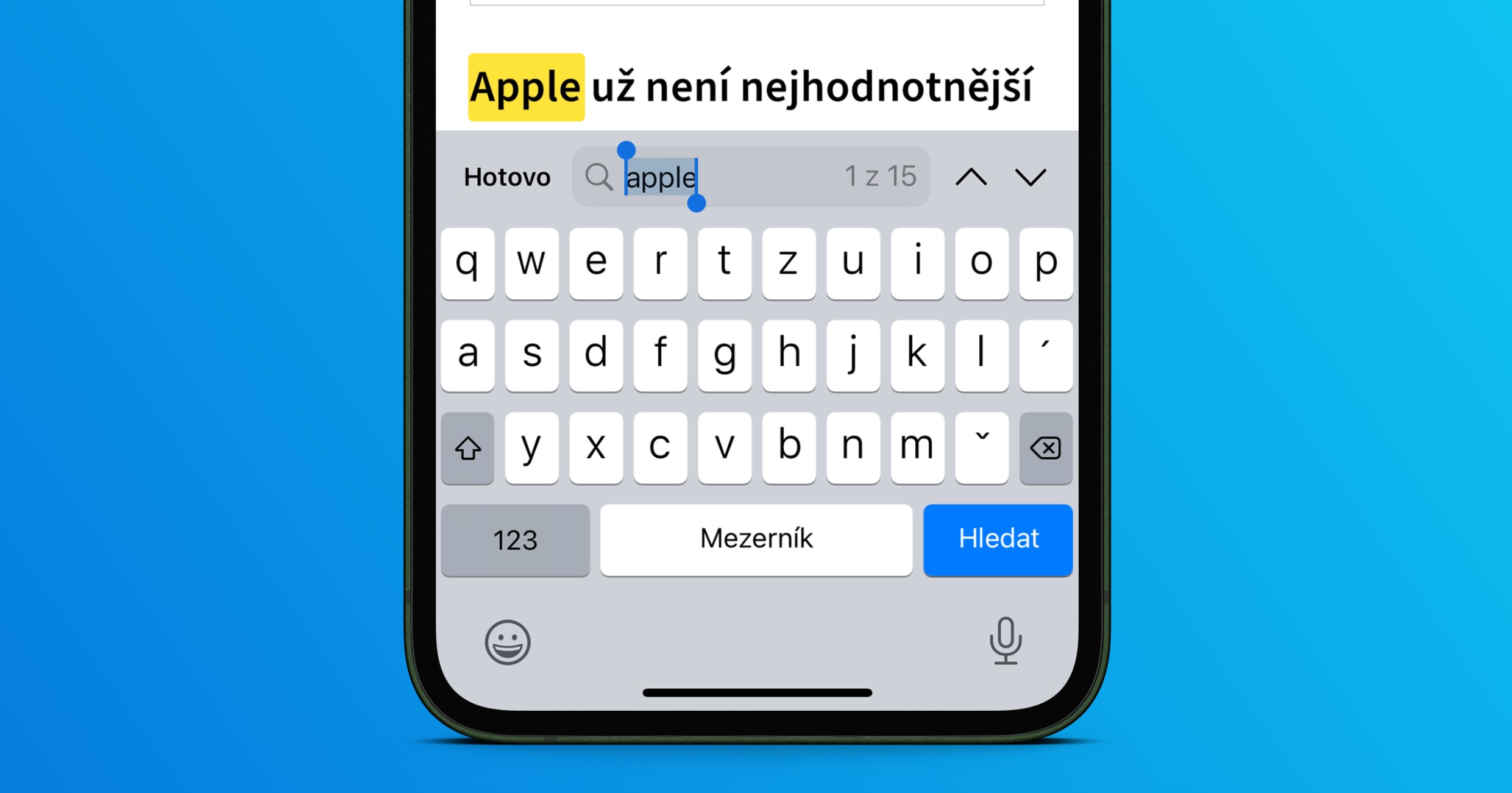
Jak na iPhone nastavit, aby vás informoval o nabití baterie na 100 %
To, že se baterie iPhonu dobije na 100 %, je možné uživateli oznámit hned několika způsoby. Můžete si například nechat zobrazit oznámení s tím, že vám systém hlasem sdělí, že bylo nabíjení dokončeno, popřípadě si můžete nechat přehrát nějaký zvuk či skladbu. V tomto článku se společně podíváme na to, jak docílit, aby po nabití na 100 % došlo k přečtení textu, který vás o této skutečnosti informuje. Na konci článku se pak podíváme ještě na další možnosti oznámení. Postup je následující:
- Prvně je nutné, abyste na vašem iPhonu přešli do nativní aplikace Zkratky.
- Jakmile tak učiníte, tak ve spodní části přejděte do sekce Automatizace.
- Následně klepněte na Vytvořit osobní automatizaci, popřípadě na ikonu + vpravo nahoře, pokud již nějakou automatizaci využíváte.
- Poté v seznamu akcí najděte tu s názvem Nabití baterie a klepněte na ni.
- S využitím posuvníku nastavte 100 % a níže zvolte je rovno 100 % (nebo si nastavte jiná procenta).
- Dále klepněte v pravém horním rohu na tlačítko Další.
- Nyní stiskněte v horní části obrazovky velké modré tlačítko + Přidat akci.
- V menu, které se zobrazí, pak vyhledejte akci s názvem Přečíst text a klepněte na ni.
- Poté klepněte v bloku na Text a přepište jej podle vlastního uvážení, například na Nabíjení iPhone bylo dokončeno.
- Následně vpravo nahoře klepněte na tlačítko Další.
- Jakmile tak učiníte, nezapomeňte úplně dole deaktivovat Zeptat se před spuštěním, zároveň vypněte také Upozornit při spuštění.
- Nakonec stačí klepnout na Hotovo vpravo nahoře čímž je proces dokončen.
Pomocí výše uvedeného postupu je tedy možné nastavit, aby iPhone po nabití na 100 % přečetl vybraný text. K dispozici je ale mnoho dalších možností, které se mohou po nabití provést. Využít můžete například akce Přehrát hudbu, kde si vyberete skladbu, jež se po nabití přehraje, dále je k dispozici Zobrazit oznámení, kde si po nabití nastavíte zobrazení oznámení s vlastním textem, popřípadě můžete také využít akci Zavibrovat zařízením, kdy se iPhone po nabití rozvibruje. Podobných možností je opravdu k dispozici mnoho, a pokud chcete, můžete si jich takto nastavit více – pouze je ale nutné pro každou tuto akci vytvořit novou automatizaci, nejde přidat vícero akcí do jedné.
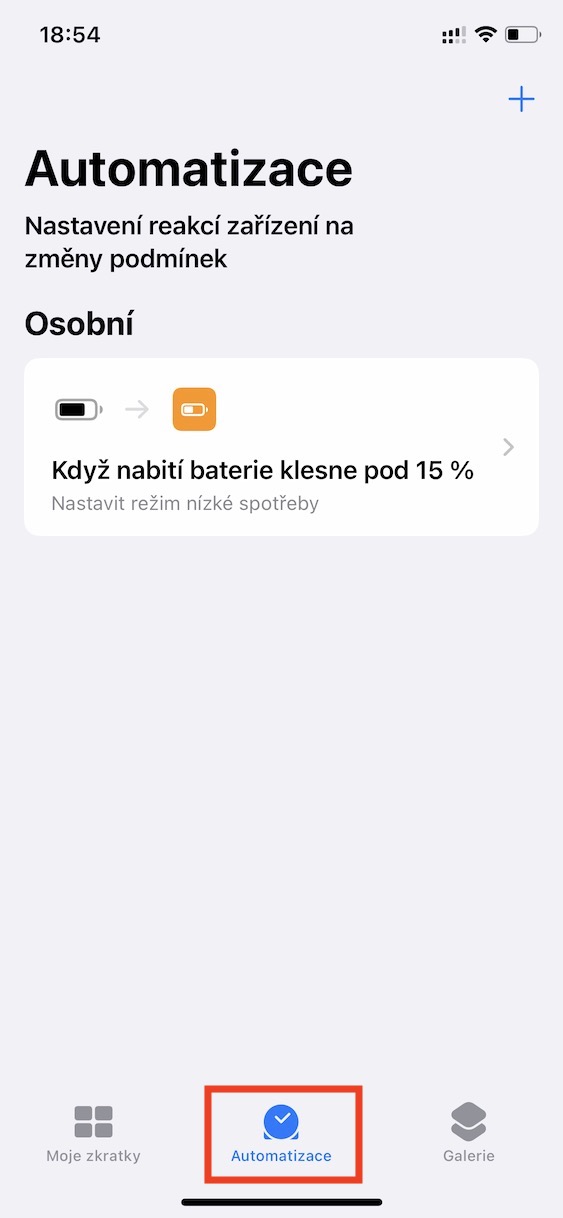
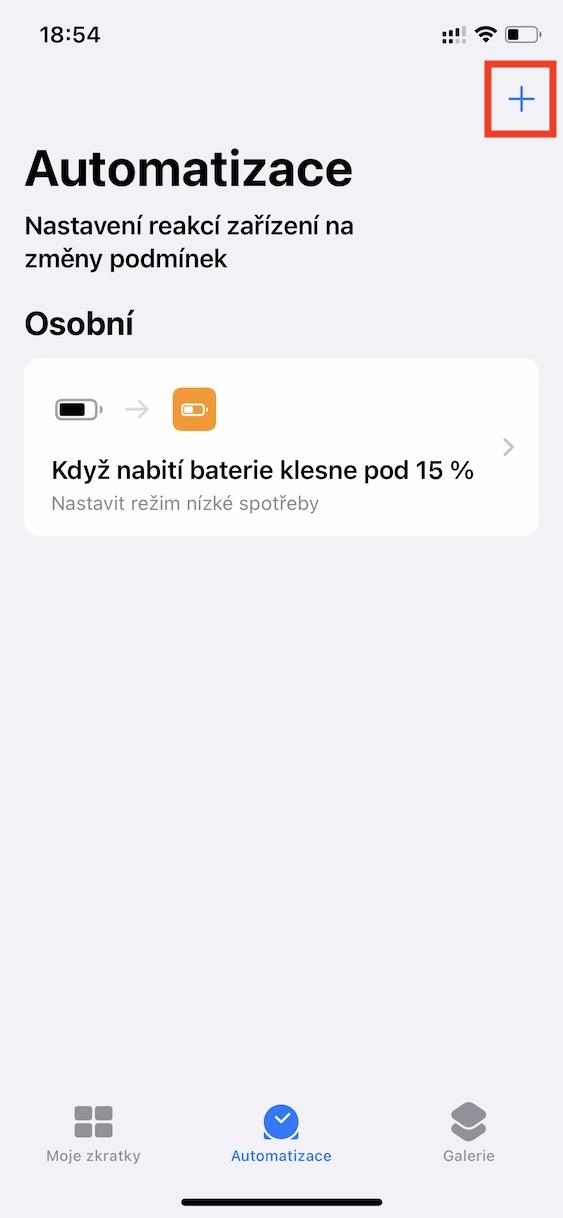
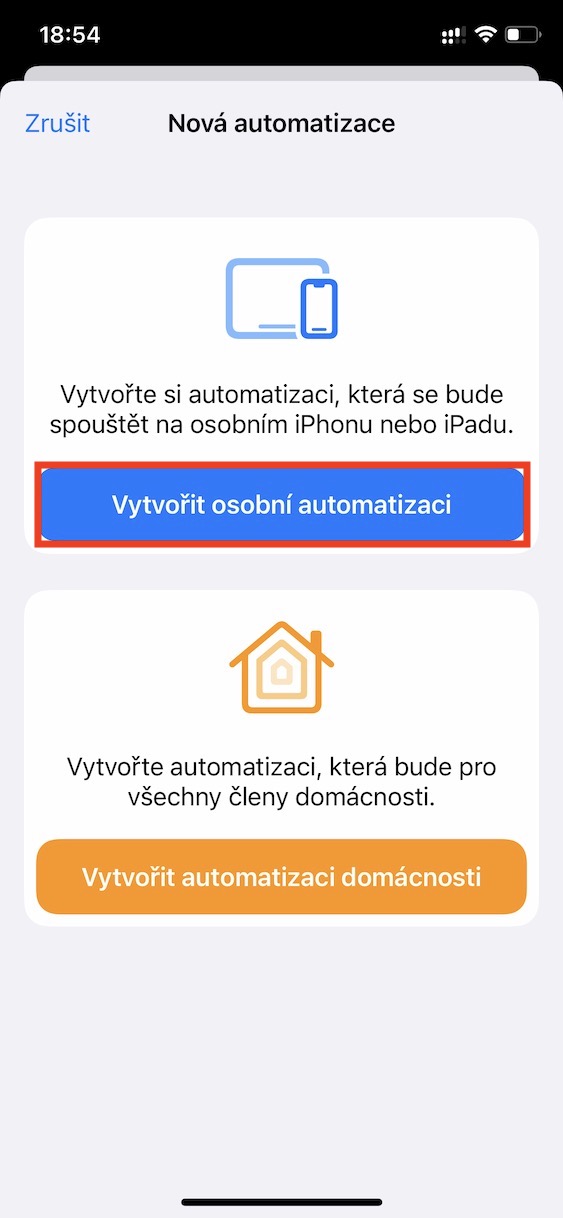
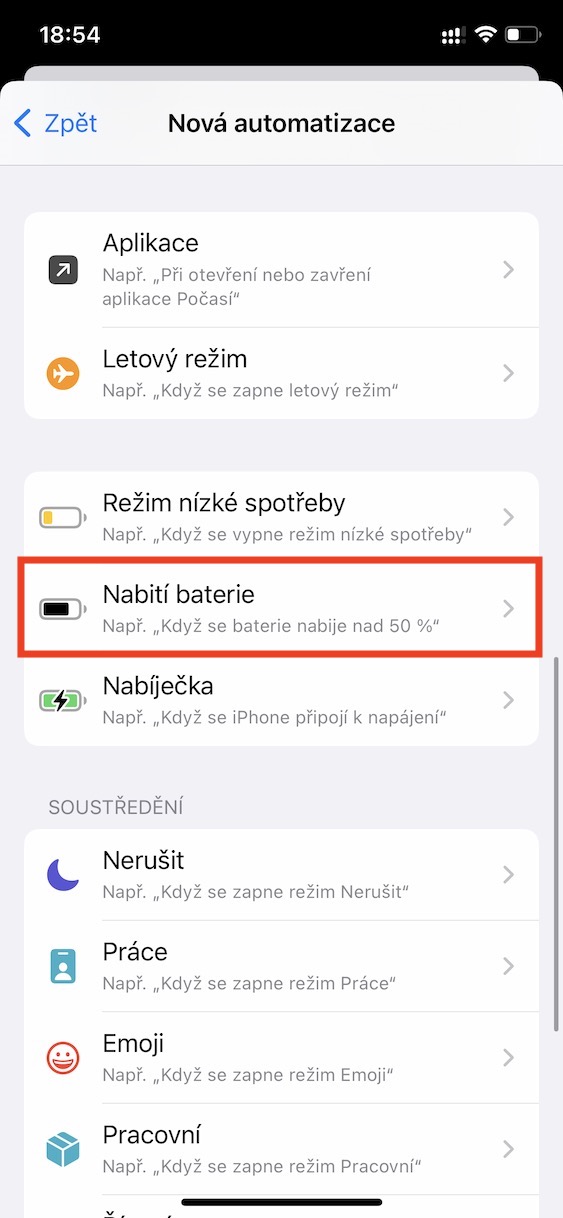
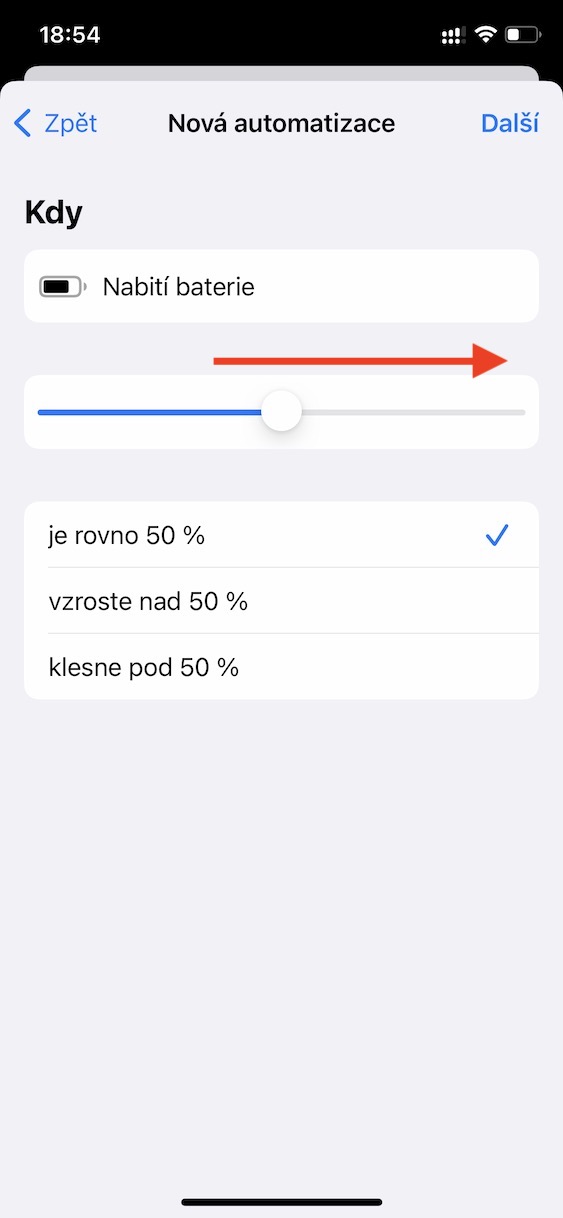
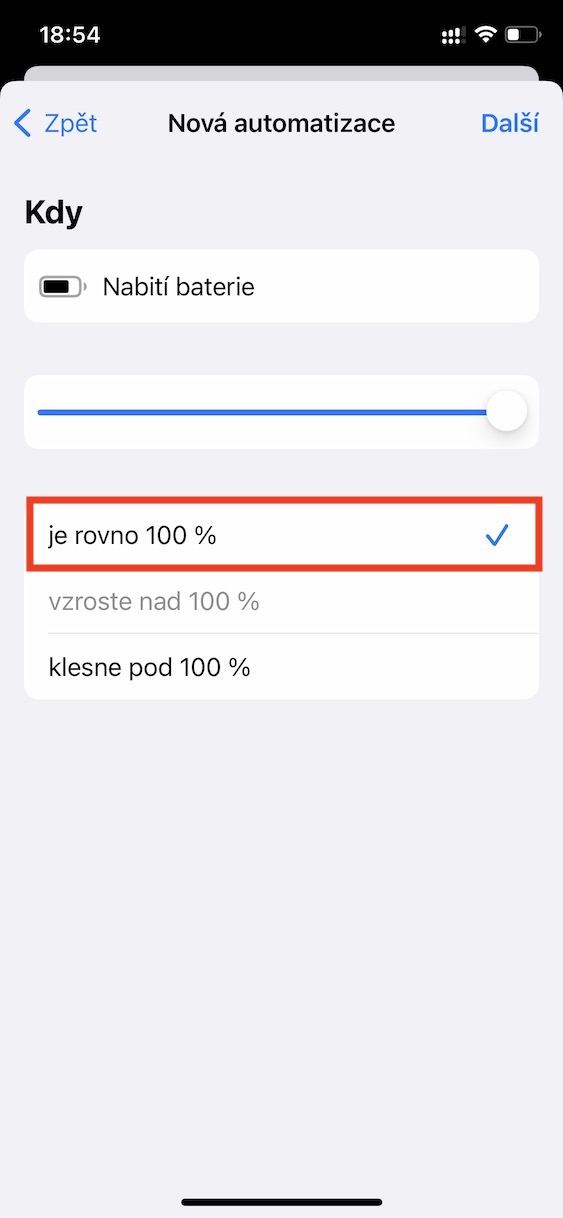
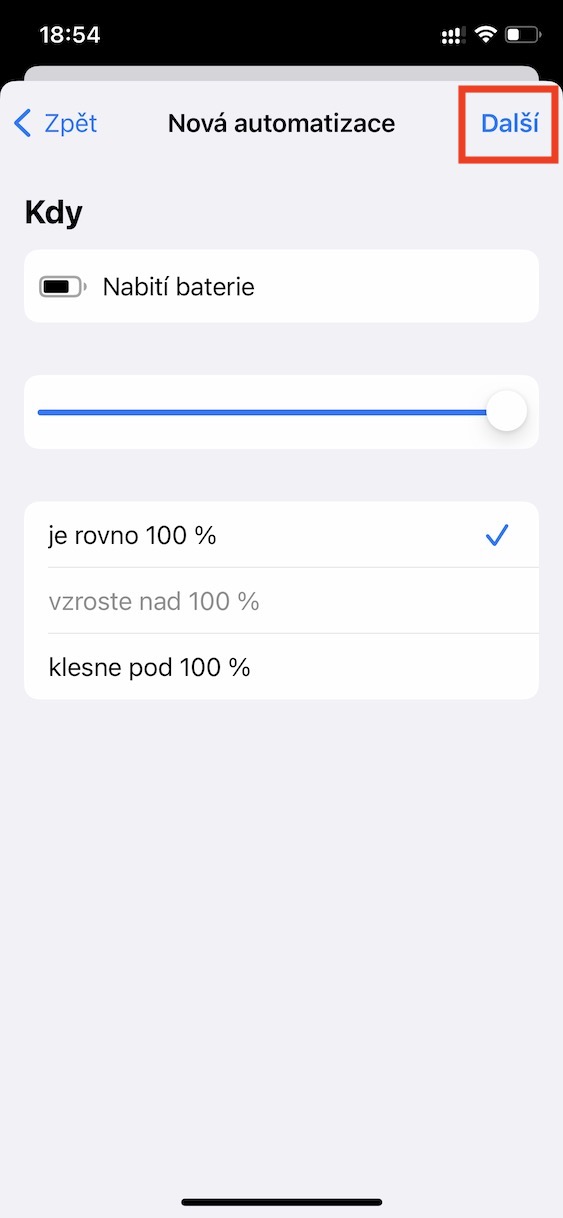
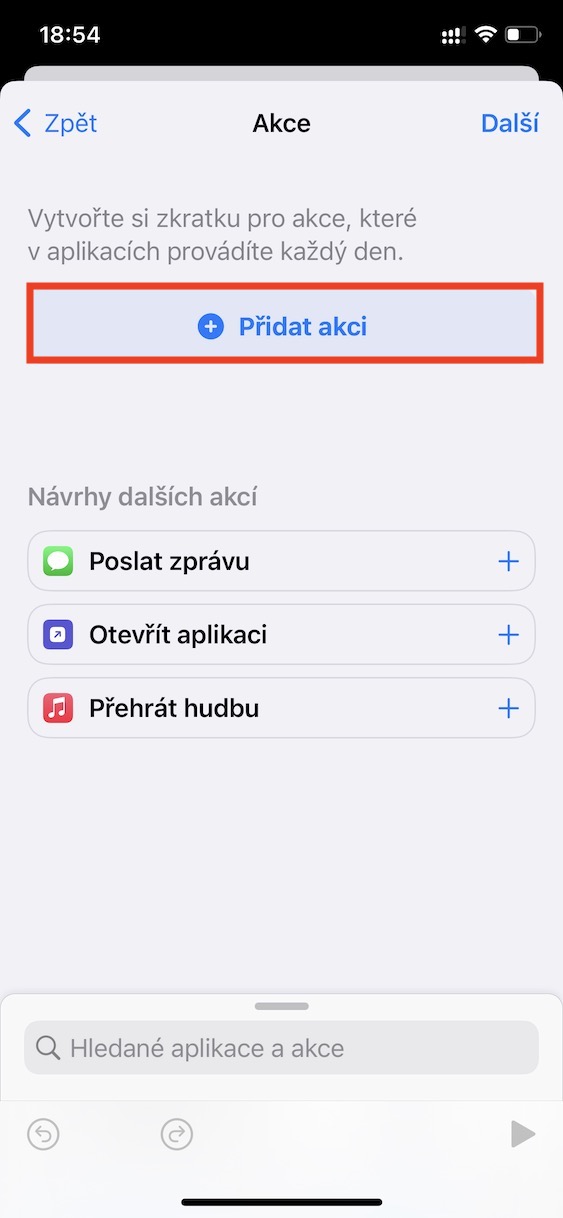
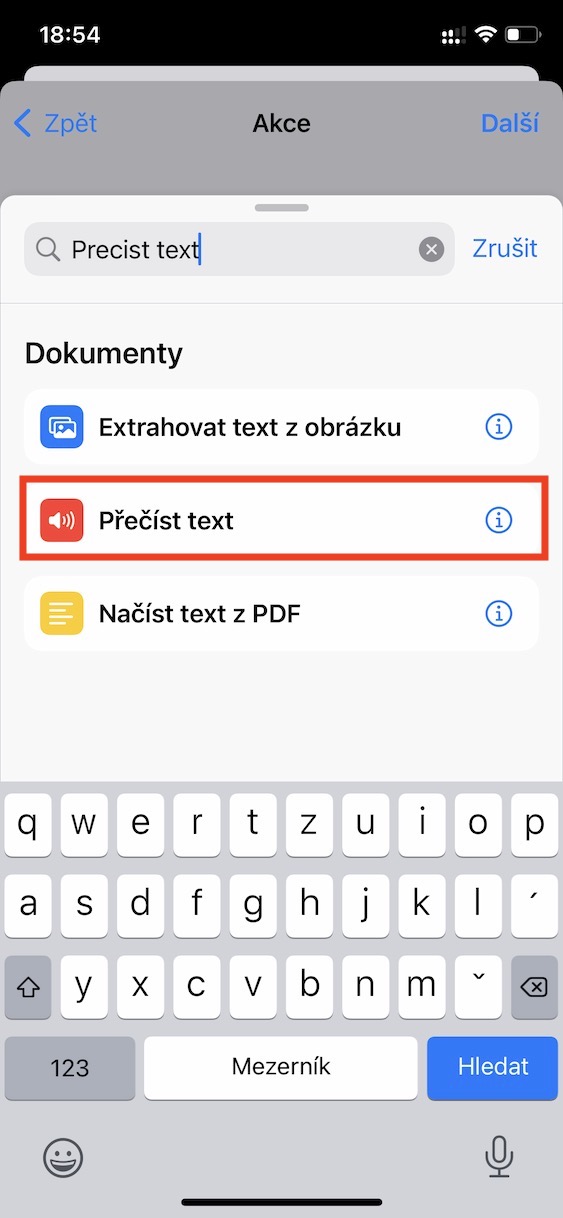
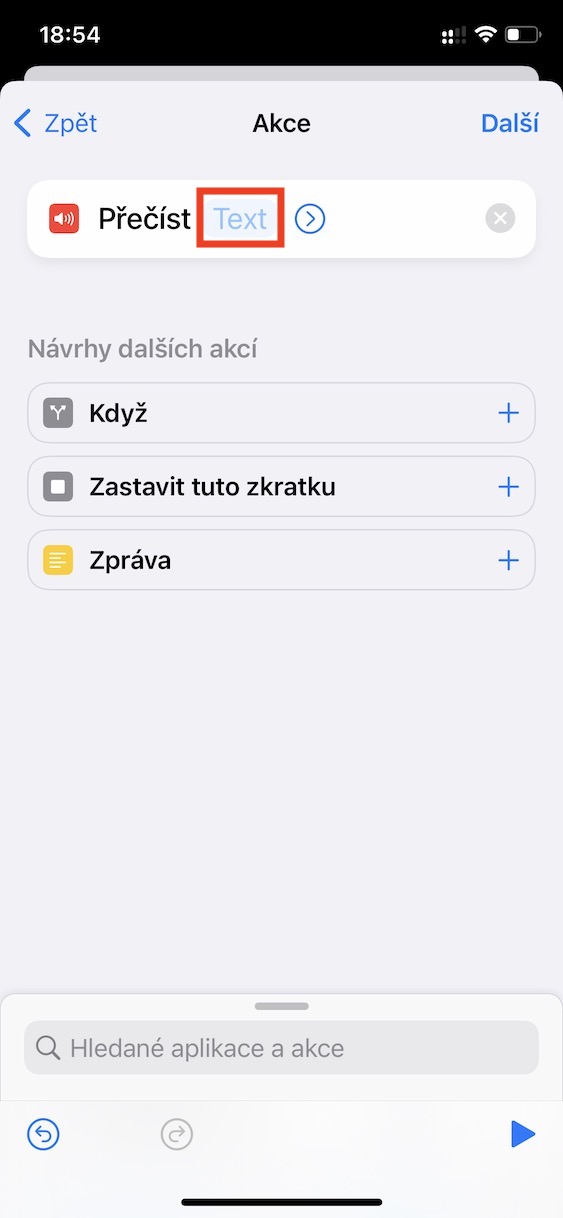
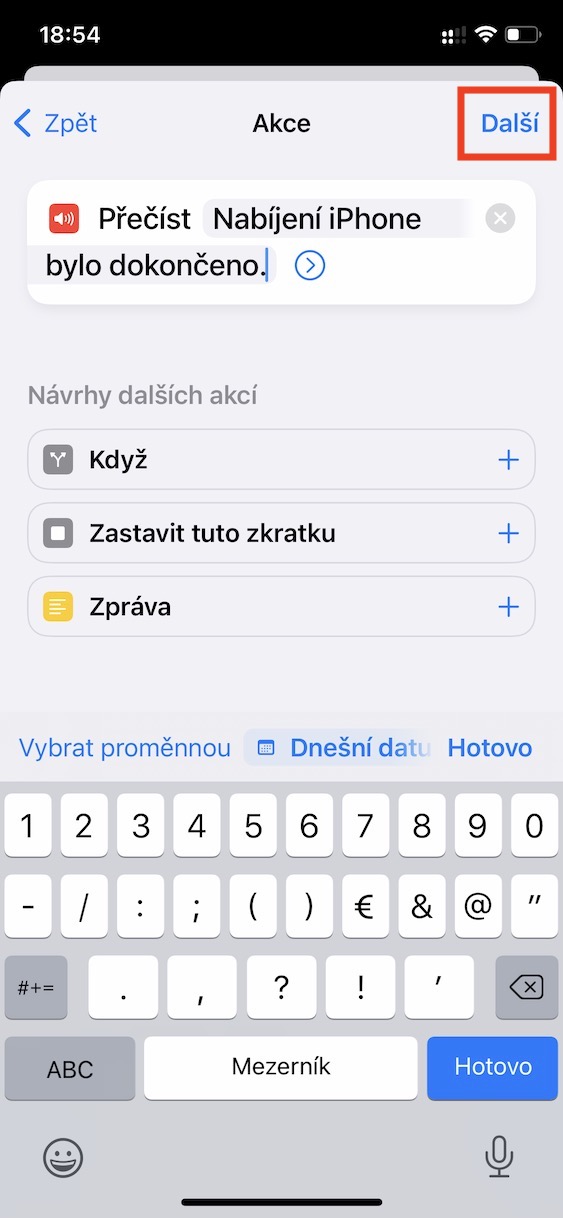

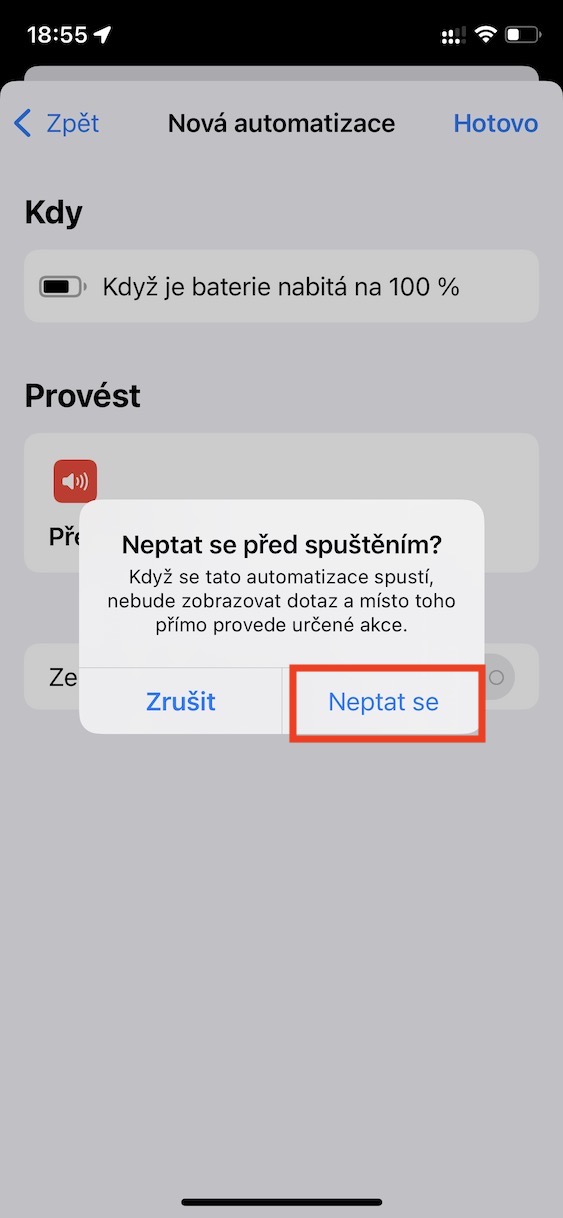
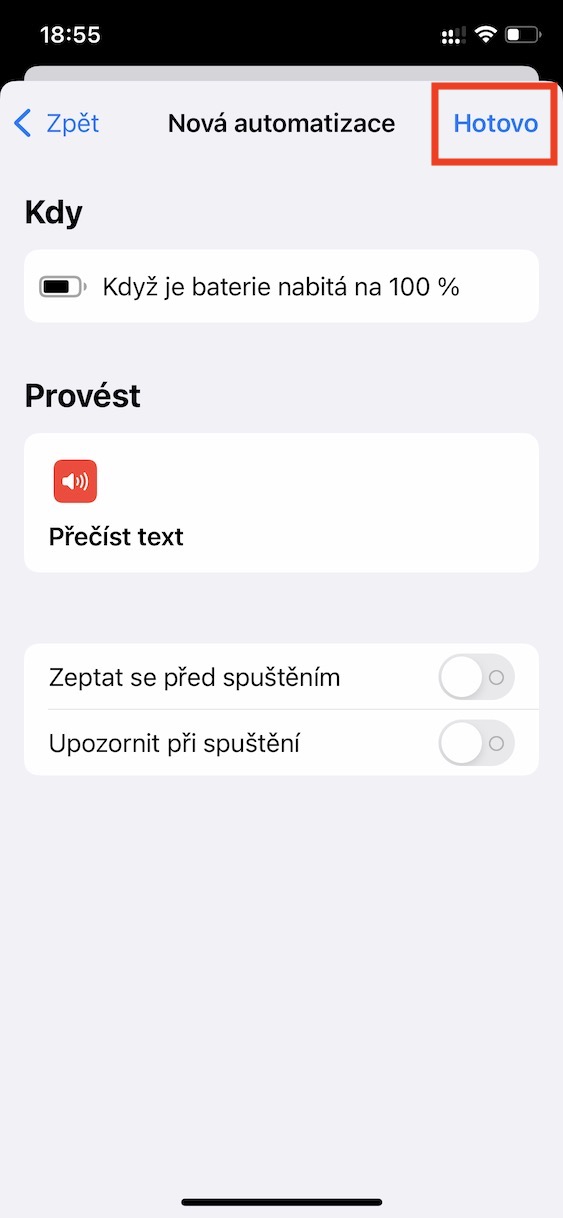
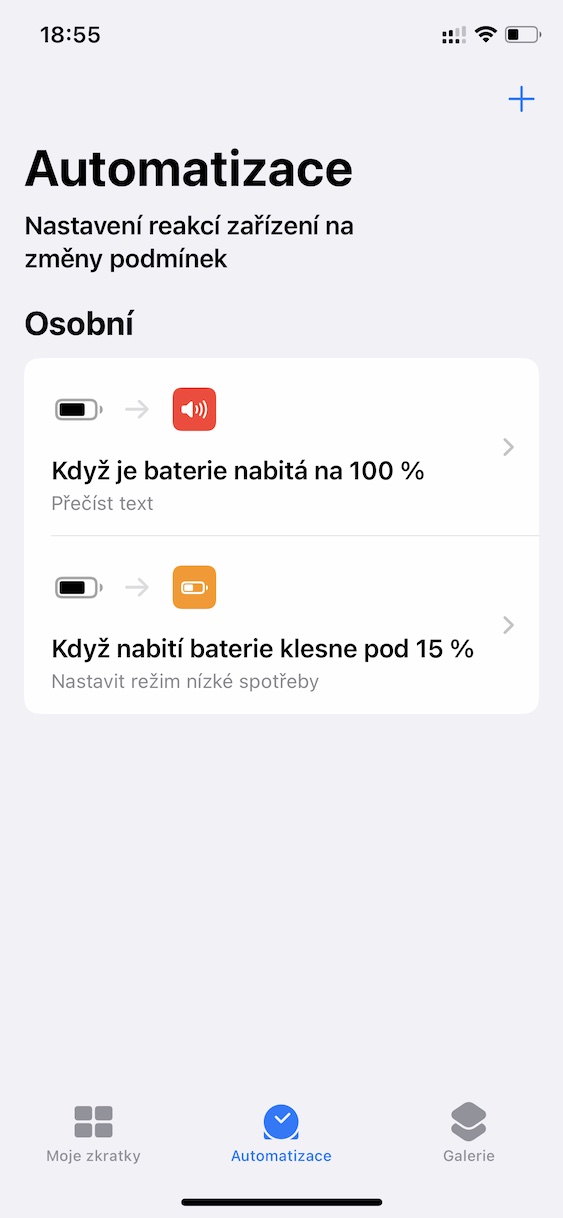



Dik za tip. Existuje i takovadle moznost po aw ??
Nefunguje to. Nejde najít ve zkratkách dle popisu ani automatizace. Na iphone 13 pro max. Špatný postup podle mě. Pokud to někomu jde, tak se omlouvám.